- Windows bu ağın proxy ayarlarını otomatik olarak algılayamadı? Bazı sistem dosyalarınız bozulmuş olabilir.
- Eğer W'nizindows proxy ayarlarını algılayamadı, üçüncü taraf bir sistem geri yükleme uygulaması kullanmak sorununuzu kesinlikle çözecektir.
- Antivirüsünüzü de devre dışı bırakmayı deneyin. Ayrıca, hatasız olduğu bilinen bir virüsten koruma uygulamasına geçebilirsiniz.
- kurtulmak için proxy sunucu ayarlarınızı da doğrulayabilirsiniz. Windows bu ağın proxy ayarlarını algılayamadı hata.

- Restoro PC Onarım Aracını İndirin Patentli Teknolojilerle birlikte gelen (patent mevcut İşte).
- Tıklayın Taramayı Başlat PC sorunlarına neden olabilecek Windows sorunlarını bulmak için.
- Tıklayın Hepsini tamir et bilgisayarınızın güvenliğini ve performansını etkileyen sorunları gidermek için
- Restoro tarafından indirildi 0 okuyucular bu ay
Her işletim sisteminin bir tür sorunu vardır ve aynısı Windows 10. Bundan bahsetmişken, birkaç Windows 10 kullanıcısı proxy sorunları yaşıyor.
Kullanıcılara göre, alıyorlar Windows, ağın proxy ayarlarını otomatik olarak algılayamadı hata mesajı.
Benzer sorunlar yaşıyorsanız, aşağıdaki çözümlerimize bir göz atın. Ortaya çıkabilecek proxy ile ilgili birçok sorun vardır ve bu makalede aşağıdaki sorunları ele alacağız:
-
Windows 10, proxy ayarlarını algılayamıyor
- Bu, bu hatanın yaygın bir çeşididir ve çözümlerimizden biri kullanılarak kolayca düzeltilebilir.
-
Windows, proxy sunucusunu otomatik olarak algılayamadı
- Bazen Windows'un proxy sunucusunu algılayamadığını söyleyen bir mesaj alabilirsiniz.
- Bu sorun genellikle ağ yapılandırmanızla ilgilidir.
-
Windows proxy ayarlarını kaydetmiyor
- Kullanıcılara göre proxy ayarlarını kaydedemiyorlar.
- Bu yaygın bir hatadır ancak bu makaledeki çözümlerle düzeltebilmelisiniz.
-
Windows proxy ayarları değişmeye devam ediyor
- Bu başka bir yaygın sorun vekil.
- Kullanıcılara göre, proxy ayarları değişmeye devam ediyor ve proxy'yi yapılandıramıyorlar.
-
Windows 10 proxy ayarları kaydedilmiyor, değişiyor
- Bu muhtemelen meydana gelebilecek en sinir bozucu proxy hatalarından biridir.
- Kullanıcılara göre, proxy ayarlarını kaydedemiyor veya değiştiremiyorlar.
Kullanıcılar bilgisayarlarındaki internetin çok yavaş çalıştığını ve Youtube, Vimeo ve Netflix gibi video akış sitelerine erişimde zorluk yaşadıklarını bildiriyor.
Gördüğünüz gibi, bu oldukça sorun olabilir ve birçok rahatsızlığa neden olabilir, ancak neyse ki sizin için çözümlere sahibiz.
Windows 10'da proxy sorunlarıyla nasıl başa çıkılır?
1. Proxy sunucu ayarlarınızı kontrol edin
- Basın Windows Anahtarı + R klavyede.
- Ne zaman Çalıştırmak iletişim kutusu türü görünür inetcpl.cpl ve vur Giriş.
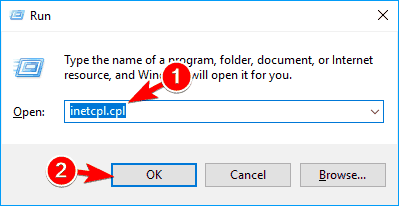
- Tıkla Bağlantılar sekmesini ve ardından LAN ayarları buton.
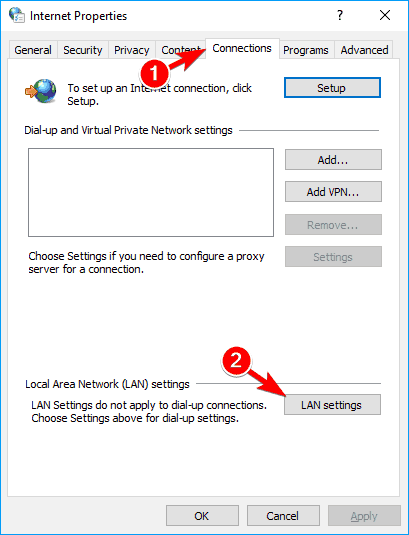
- Proxy ayarlarınızın uygun olup olmadığını kontrol edin.
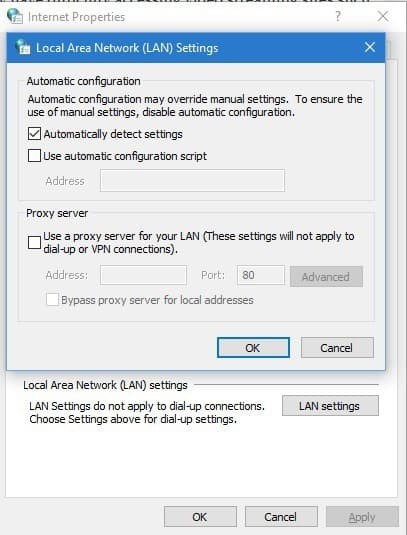
Proxy sunucu sorunları oldukça can sıkıcıdır. Bu kılavuzun yardımıyla onları ortadan kaldırın.
2. TCP/IP'yi Sıfırla
- Basın Windows Tuşu + X ve seçin Komut istemi (Yönetici) menüden.
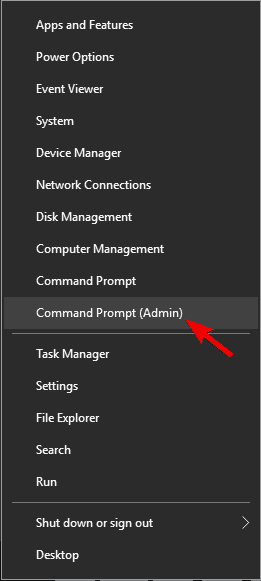
- Ne zaman Komut istemi başlar, şunu yazın:
netsh int ip sıfırlama resetlog.txt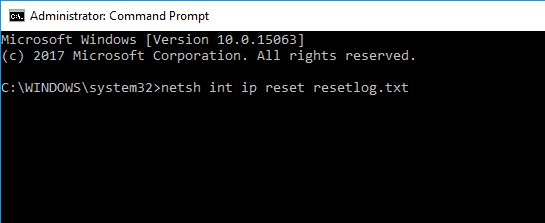
- Bilgisayarınızı yeniden başlatın ve sorunun çözülüp çözülmediğine bakın.
Yönetici olarak Komut istemine erişemiyorsanız, bu makaledeki adım adım çözümler sorunu çözmek için.
3. Sistem Geri Yükleme'yi kullanın
- Basın Windows Tuşu + S ve girin sistem geri yükleme.
- Seç Bir geri yükleme noktası oluştur sonuç listesinden.
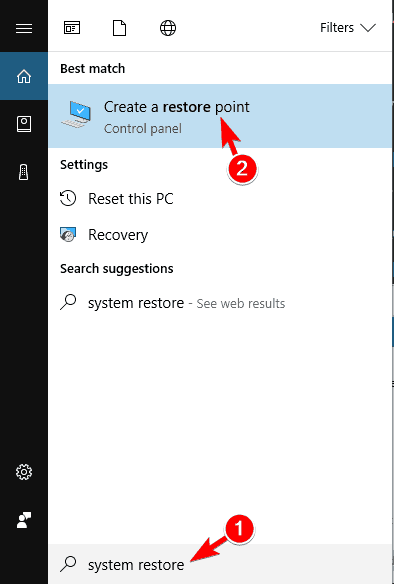
- Sistem özellikleri penceresi şimdi görünecektir.
- Tıklamak Sistem Geri Yükleme buton.
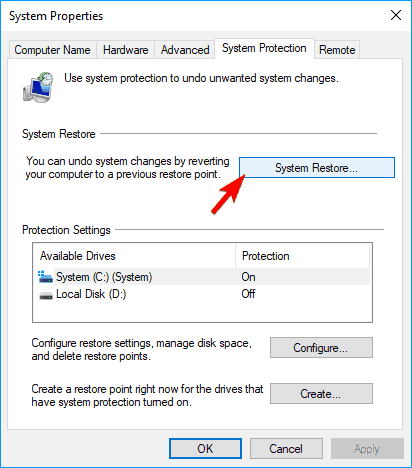
- Ne zaman Sistem Geri Yükleme penceresi belirir, üzerine tıklayın Sonraki.
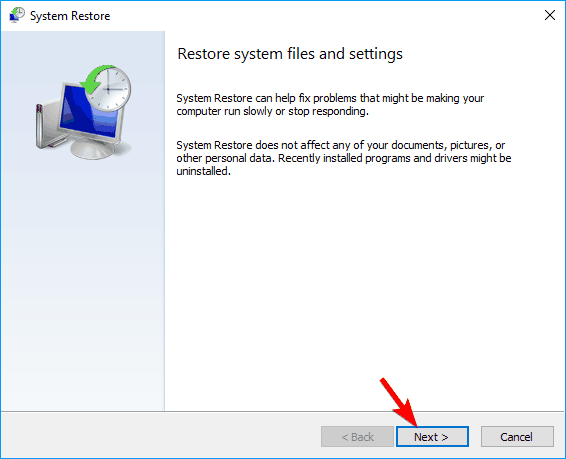
- Şimdi son geri yükleme noktalarının bir listesini görmelisiniz.
- Varsa, kontrol edin Ek geri yükleme noktalarını göster seçenek.
- İstediğiniz geri yükleme noktasını seçin ve üzerine tıklayın. Sonraki.
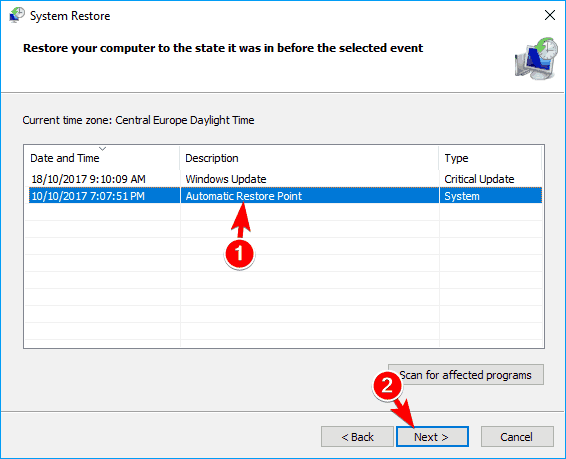
- Geri yükleme işlemini tamamlamak için ekrandaki talimatları izleyin.
Geri yüklemeyi tamamladıktan sonra hata mesajı çözülmeli ve her şey yeniden çalışmaya başlayacaktır.
Birçok kullanıcı bu çözümün kendileri için sorunu çözdüğünü bildirdi, bu yüzden mutlaka deneyin.
Nasıl bir geri yükleme noktası oluşturabileceğinizle ilgileniyorsanız, bunun hakkında kapsamlı bir şekilde yazdık. Bu makale.
Ayrıca, Sistem Geri Yükleme tamamlanmazsa ve bir tür hatayla karşılaşırsanız, şuraya bir göz atın: bu kılavuz sorunu çözmek için.
Özel bir üçüncü taraf programı kullanın
Diğer bir çözüm, bilgisayar dosyalarınızı onarabilecek ve ayarlarınızı varsayılana döndürebilecek bir program kullanmak olacaktır. Bazen ayarlarınız bozuk sistem dosyaları tarafından bozulabilir.
Kritik hatalardan, BSoD çökmelerinden kurtulabilecek ve bilgisayarınızı güvende tutabilecek bir uygulama kullanmanızı öneririz. Ayrıca, internette gezinirken sizi de koruyacaktır.
Windows Update, işletim sisteminizin genel performansını iyileştirmeyi, yeni özellikleri entegre etmeyi ve hatta mevcut olanları yükseltmeyi amaçlar. Ancak, bazı hataların birdenbire ortaya çıkabileceği zamanlar vardır.
Neyse ki, bu tür sorunlarla karşılaşırsanız, bunları hemen çözmenize yardımcı olabilecek özel bir Windows onarım yazılımı vardır ve buna denir. restorasyon.
Restoro'yu kullanarak kayıt defteri hatalarını şu şekilde düzeltebilirsiniz:
- Restoro'yu indirin ve yükleyin.
- Uygulamayı başlat.
- Uygulamanın sistem kararlılığı sorunlarını ve olası kötü amaçlı yazılım bulaşmalarını bulmasını bekleyin.
- Basın Onarımı Başlat.
- Tüm değişikliklerin etkili olması için bilgisayarınızı yeniden başlatın.
İşlem tamamlandıktan sonra bilgisayarınız mükemmel bir şekilde çalışmalı ve artık herhangi bir Windows Update hatası hakkında endişelenmenize gerek kalmayacak.
⇒ Restoro'yu Alın
Sorumluluk Reddi:Bazı özel eylemleri gerçekleştirmek için bu programın ücretsiz sürümden yükseltilmesi gerekiyor.
4. Virüsten koruma yazılımınızı kaldırın

Bilgisayarınızı bir antivirüs olmadan kullanmak en iyi fikir değil, ama neyse ki sizin için Windows 10 ile birlikte geliyor. Windows Defender bu, virüsten koruma yazılımınızı kaldırdığınızda sizi koruyacaktır.
Bazı kullanıcılara göre, AVG gibi virüsten koruma yazılımınız bazı sorunlara neden olabilir. vekil Windows 10'da, bu nedenle mevcut virüsten koruma yazılımınızı kaldırmanız önerilir.
Norton kullanıcısıysanız, antivirüsü tamamen kaldırmak için bir çözüm Windows PC'nizden. Aynı şey McAffee kullanıcıları için de söylenebilir. bu kılavuzu kullan.
İnternette gezinirken güvende olmak istiyorsanız, ağınızın güvenliğini sağlamak için tam kapsamlı bir araç edinmeniz gerekecektir. VPN, bilgisayarınızı çevrimiçi saldırılara karşı korur, IP adresinizi maskeler ve tüm istenmeyen erişimleri engeller.
Virüsten koruma yazılımınızı kaldırdıktan sonra, sorunun çözülüp çözülmediğini kontrol edin. Sorun çözülürse, farklı bir virüsten koruma yazılımı indirip yüklediğinizden emin olun.
⇒ Bullguard'ı Alın
5. SFC taraması gerçekleştirin
- Açık Komut istemi yönetici olarak.
- Bunu nasıl yapacağınızı görmek için, kontrol edin 2. Çözüm.
- Şimdi aşağıdaki komutu girin:
sfc/scannow
- SFC taraması şimdi başlayacak.
- Tarama işlemi yaklaşık 10-15 dakika sürebilir, bu nedenle kesintiye uğratmayın.
Bir hata nedeniyle scannow işlemini gerçekleştiremiyorsanız, Bu makale geçmenize yardımcı olacaktır.
Kullanıcılara göre düzeltebilirsiniz Windows proxy'yi otomatik olarak algılayamadı basitçe kullanarak Komut istemi.
Tarama bittiğinde, sorunun hala görünüp görünmediğini kontrol edin. Öyleyse, DISM taramasını kullanmanız gerekebilir.
- Bunu yapmak için aç Komut istemi yönetici olarak.
- Komutu girin:
DISM /Çevrimiçi /Temizleme-Görüntü /RestoreSağlık
DISM taraması yaklaşık 20 dakika veya daha fazla sürebilir, bu yüzden kesmeyin. DISM taraması bittiğinde, sorunun çözülüp çözülmediğini kontrol edin. SFC taramasını daha önce çalıştıramadıysanız, DISM taramasından sonra çalıştırmayı deneyin.
Her iki taramayı da çalıştırdıktan sonra sorununuz çözülmelidir. Birkaç kullanıcı, SFC taramasının sorunu onlar için çözdüğünü bildirdi, bu yüzden denemenizi öneririz.
Windows 10'daki bozuk dosyalar hakkında daha fazla bilgi edinmek ister misiniz ve ne yapabilirsiniz? Şuna baksana bu harika rehber bu konuda.
6. İnternet ayarlarınızı sıfırlayın
- Basın Windows Tuşu + S ve girin internet Seçenekleri.
- Menüden İnternet Seçenekleri'ni seçin.
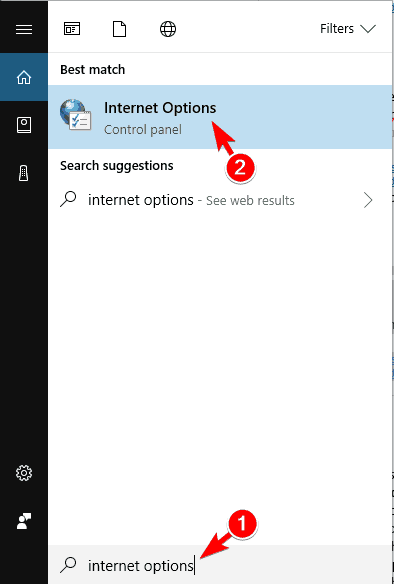
- Şuraya gidin: ileri sekmesine tıklayın ve tıklayın Sıfırla.
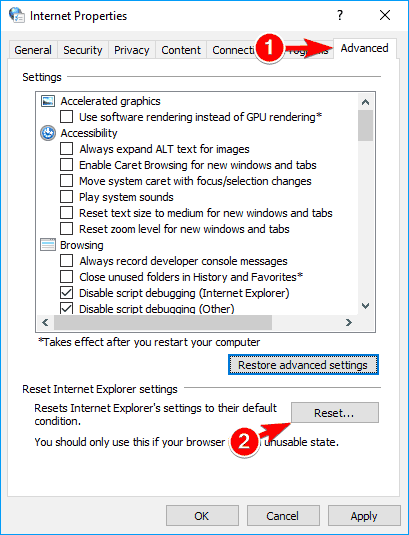
- Tıkla Sıfırla buton.
- Dilerseniz kontrol ederek kişisel verilerinizi temizleyebilirsiniz. Kişisel ayarları sil.
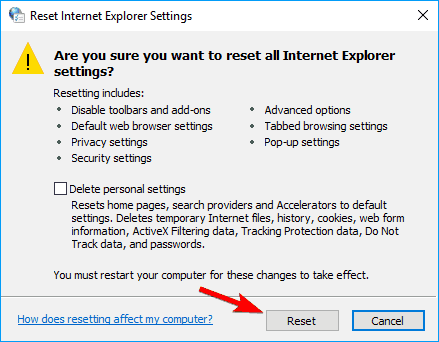
- İsteğe bağlı: Tıklamak Gelişmiş ayarları geri yükle.
- Şimdi tıklayın Uygulamak ve TAMAM MI değişiklikleri kaydetmek için
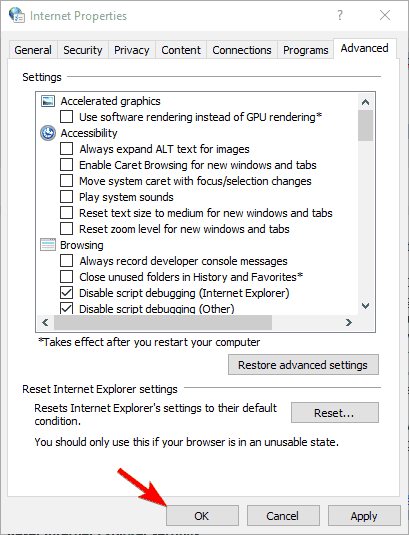
Windows Ağın proxy ayarları otomatik olarak algılanamadı İnternet ayarlarınızdan dolayı bazen hata oluşabilir. Ancak, ayarlarınızı varsayılana sıfırlayarak sorunu çözebilmelisiniz.
İnternet ayarlarınızı sıfırladıktan sonra sorun çözülmelidir.
7. Ağ bağdaştırıcınızı yeniden başlatın
- Sağ alt köşedeki ağ simgesine sağ tıklayın ve Ağ ve Paylaşım Merkezini Aç.
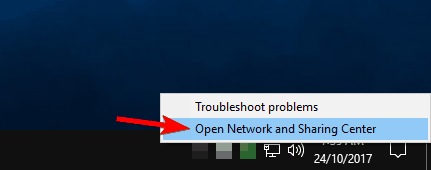
- Tıklamak Adaptör ayarlarını değiştir soldaki menüden.
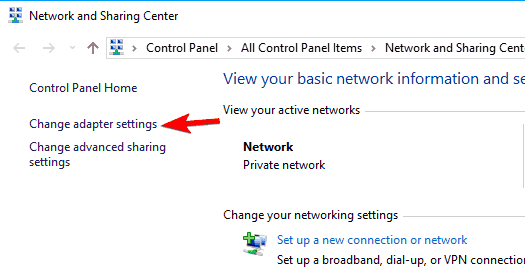
- Ağ bağlantınızı bulun, sağ tıklayın ve seçin devre dışı bırak.
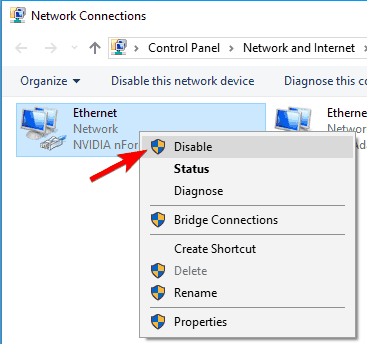
- Şimdi ağ bağlantınızı tekrar sağ tıklayın ve seçin etkinleştirme menüden.
Düzeltmenin en basit yollarından biri Windows, ağın proxy ayarlarını otomatik olarak algılayamadı hata, ağ bağdaştırıcınızı yeniden başlatmaktır.
Ağ bağdaştırıcınızı yeniden başlattıktan sonra sorun çözülmeli ve ağ bağlantınız yeniden çalışmaya başlayacaktır.
Bunun kalıcı bir çözüm olmayabileceğini unutmayın, bu nedenle sorun yeniden ortaya çıkarsa tekrarlamanız gerekir.
Bu ayrıntılı kılavuzla oyununuzu hızlandırın! Herhangi bir ağ bağdaştırıcısını hemen düzeltin.
8. DNS sunucu adresini otomatik olarak al seçeneğini etkinleştirin
- Açık Ağ ve Paylaşım Merkezi Ve git Adaptör ayarlarını değiştir.
- Ağ bağlantınızı bulun, sağ tıklayın ve seçin profesyonelperties menüden.
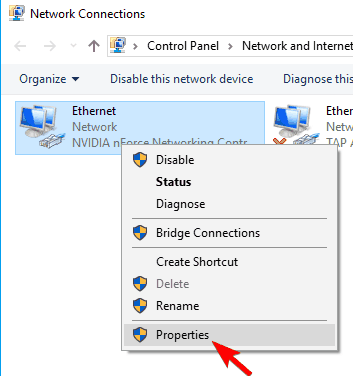
- Seç İnternet Protokolü Sürüm 4 (TCP/IPv4) ve üzerine tıklayın Özellikleri buton.
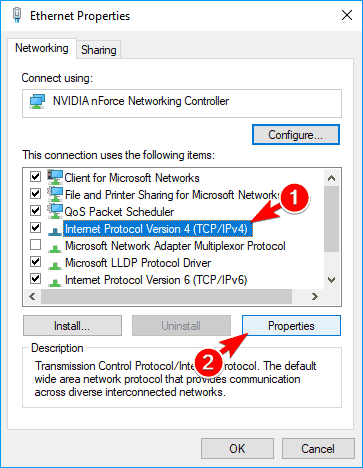
- Seç DNS sunucu adresini otomatik olarak al ve üzerine tıklayın TAMAM MI değişiklikleri kaydetmek için
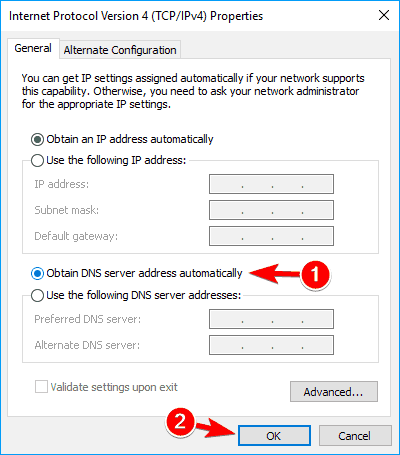
Kullanıcılara göre, düzeltebilirsiniz Windows, ağın proxy ayarlarını otomatik olarak algılayamadı hata sadece DNS'nizi otomatik olarak alarak.
Birçok kullanıcı DNS'lerini manuel olarak ayarlamayı tercih eder, ancak bazen otomatik ayarları kullanmak daha iyidir.
Bunu yaptıktan sonra sorun çözülmeli ve internete sorunsuz bir şekilde erişebileceksiniz. DNS sunucusu yanıt vermiyorsa, buraya bir göz at.
9. Proxy ayarlarını değiştir
- Basın Windows Tuşu + Ben açmak için Ayarlar uygulaması.
- Ne zaman Ayarlar uygulaması açılır, şuraya gidin: Ağ ve İnternet Bölüm.
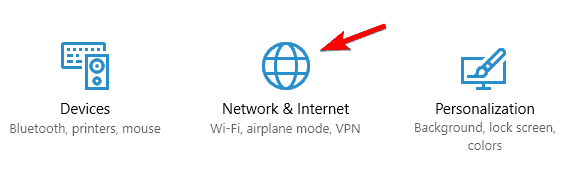
- Sol bölmede, şuraya gidin: vekil ve sağ bölmede devre dışı bırak Otomatik olarak ayarları sapta.
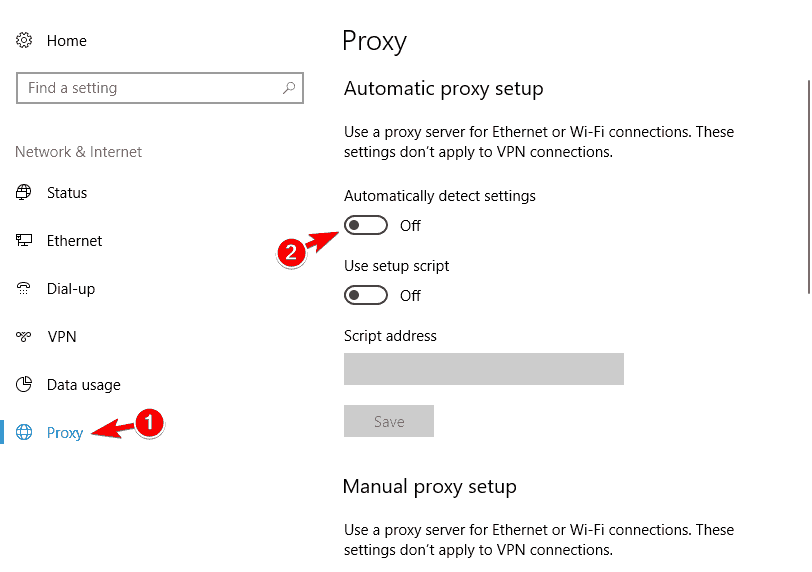
Kullanıcılar, bu özelliği devre dışı bırakmanın kendileri için sorunu çözdüğünü bildirdi, bu yüzden denediğinizden emin olun.
Bazen proxy, Windows 10'da hiç kapanmaz. bir hazırladık eksiksiz rehber böyle bir durum için.
10. Ağ sorun gidericisini çalıştırın
- Aç Ayarlar uygulaması ve şuraya gidin Güncelleme ve güvenlik Bölüm.
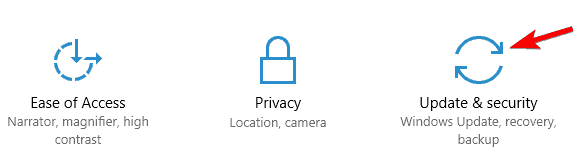
- Sol bölmede seçin Sorun giderme.
- Seç Ağ adaptörü sağ bölmede ve tıklayın Sorun gidericiyi çalıştırın.
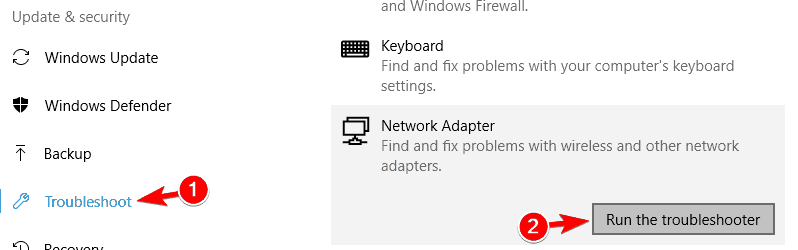
- Ne zaman sorun giderici açılır, tamamlamak için ekrandaki talimatları izleyin.
- İsteğe bağlı: Bazı kullanıcılar çalıştırmayı öneriyor İnternet Bağlantıları sorun gidericisi, bu yüzden bunu da denemek isteyebilirsiniz.
Sorun gidermeyi tamamladıktan sonra, sorun tamamen çözülmelidir.
Windows sorun giderici size baş ağrısı mı veriyor? Bu kapsamlı kılavuzu izleyin.
Windows 10 proxy sorunları birçok soruna neden olabilir. eğer alıyorsan Windows, ağın proxy ayarlarını otomatik olarak algılayamadı hata, çözümlerimizden bazılarının sizin için yararlı olacağını umuyoruz.
Bu sorunu çözmek için başka bir yöntemin farkındaysanız, aşağıdaki yorumlar bölümünde sorun giderme adımlarınızı paylaşın. Diğer sorularınızı da oraya bırakabilirsiniz.
 Hala sorun mu yaşıyorsunuz?Bunları bu araçla düzeltin:
Hala sorun mu yaşıyorsunuz?Bunları bu araçla düzeltin:
- Bu PC Onarım Aracını İndirin TrustPilot.com'da Harika olarak derecelendirildi (indirme bu sayfada başlar).
- Tıklayın Taramayı Başlat PC sorunlarına neden olabilecek Windows sorunlarını bulmak için.
- Tıklayın Hepsini tamir et Patentli Teknolojilerle ilgili sorunları çözmek için (Okuyucularımıza Özel İndirim).
Restoro tarafından indirildi 0 okuyucular bu ay
Sıkça Sorulan Sorular
Sorunu çözmek için yapabileceğiniz çok şey var. Şükürler olsun ki, bir hepsiyle harika bir liste denemeniz için.
Bunu yapabilen üçüncü taraf yazılımı kullanmalısınız. bizim t bir göz atınSOCKS5'i PIA ile kullanmaya adanmış kapsamlı kılavuz ve onun hakkında daha fazla bilgi edinin.
Tam size göre bir şeyimiz var. Oku bunu genel proxy ayarlarını belirleme hakkında ayrıntılı kılavuz Windows 10'da.

![DÜZELTME: DHCP sunucusuyla bağlantı kurulamıyor hatası [Ipconfig /Renew]](/f/fa534332a787b9d8a3988cd0da4c1466.jpg?width=300&height=460)
